動画の白飛びを補正できる方法 3選
屋外でせっかく気に入った動画を撮たのに、逆光状態で白飛びになることがあります。この時は動画をよりよく見るために、色調を調整して白飛びを補正する必要があります。本文では、動画の明るさ調整して白飛びを補正できる方法を紹介いたします。

超簡単!4Videosoft 動画変換 究極で動画の白飛びを補正できる(Windows/Mac)
4Videosoft 動画変換 究極は専門的な動画変換・編集ソフトとして、色補正機能があります。この機能を使用して、動画の白飛びを補正できます。また、補正した後の動画をMP4、MOV、MKV、AVI、WMV、WEBM、M4Vなどすべて汎用的なフォーマットとして出力できます。さまざまなニーズに応えることができます。
- 明るさ、コントラスト、色相などの基本要素を手動で調整して、簡単に動画の白飛びを補正できます。また、動画を調整際にプレビューできます。
- 2.色調補正できるのほか、動画を回転、動画のウォーターマーク除去、追加、フォルダを変更などの編集機能があります。
- 動画編集機能の他に、MTS MP4 変換のように4K、HDビデオを含むすべて汎用的な動画・音声の間相互変換できます。
まず、下記のダウンロードボタンをクリックして、Aiseesoft 動画変換 究極をインストールします。
無料ダウンロード
Windows向け
![]() 安全性確認済み
安全性確認済み
無料ダウンロード
macOS向け
![]() 安全性確認済み
安全性確認済み
メニューから「ツールボックス」機能を選択します。中で「色補正」をクリックして、白飛びがあるのファイルを追加できます
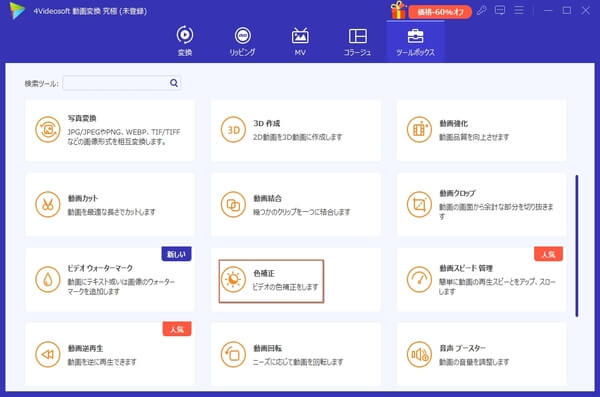
動画の明るさ、コントラスト、色相などを調整することで、動画の白飛びを補正できます。また、動画を調整する時に画面右上で調整した後の効果を表示されます。
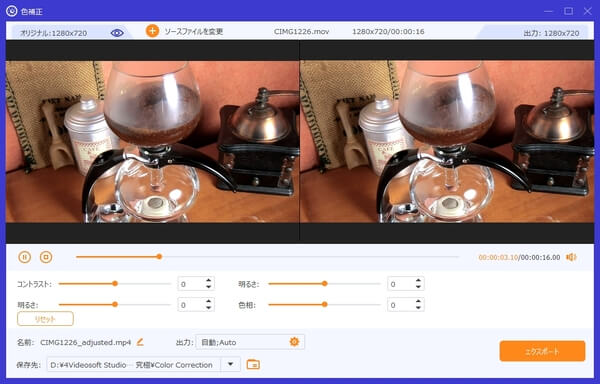
「出力」タプをクリックして、出力形式、解像度、フレームレート、品質などを設定できます。最後、「エクスポート」ボタンをクリックして、動画を導出できます。
Aviutlというフリーソフトで動画の白飛びを補正できる(Windows)
Aviutlは多機能な動画編集ソフトとして、Windowsユーザーは無料に使用できます。このソフトを使用して、動画の白飛びを補正できるの他、動画の特定範囲の切り出しや削除、動画の連結、動画に字幕を追加など基本的な動画編集機能もサポートできます。
- 完全無料にこのソフトを使って、動画の白飛びを補正できます。
- 動画の白飛びを補正できだけでなく、黒潰補正もできます。
- 自分のニーズに応じて、手動で数値による白飛びを補正することができます。
- ソフトのインストール方法は少々複雑です。また、機能性ボタンは目立たず初心者に対する難しいです。
ステップ 1.ソフトを起動して、メニューから「設定」機能を選択します。後は、「拡張編集の設定」をクリックして、タイムラインを表示されます。
ステップ 2.また、空き領域で右クリックして「新規プロジェクトの作成」を選択します。
ステップ 3.最後、「エクスポート」ボタンをクリックして、ファイルをパソコンに保存できます。不要な部分をカットしてGoPro動画の時間が減ります。つまり、動画ファイルのサイズが小さくなります。
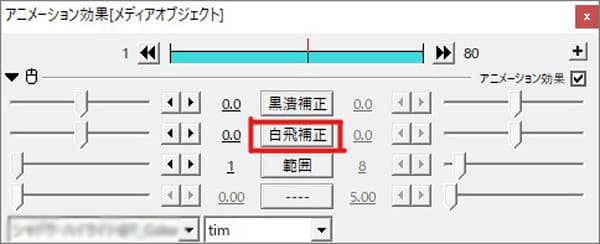
iMovieで動画の白飛びを補正できる(Mac)
iMovieはMacに標準搭載されている動画編集ソフトとして、動画の白飛びを補正できます。動画の明るさだけではなく、シャドウ、コントラスト、ブライトネス、ハイライトも調整できます。自分のニーズに応じて、手動的にハイライトが強すぎる動画からハイライトを弱めることで、色を調整していくことができます。
- カラーバランスと色補正機能を利用して、手動的に調整することができます。
- 基本的な動画編集機能を備えたソフトウエアとして、完全無料に使用できます。
- Macに標準搭載されるソフトなので、別の編集ソフトをインストールする必要はありません。パソコンのメモリーを奪うことはありません。
- 動画の白飛びを補正する際に、コントラストなどを数値による調整できませんので、目視でしか操作できません。
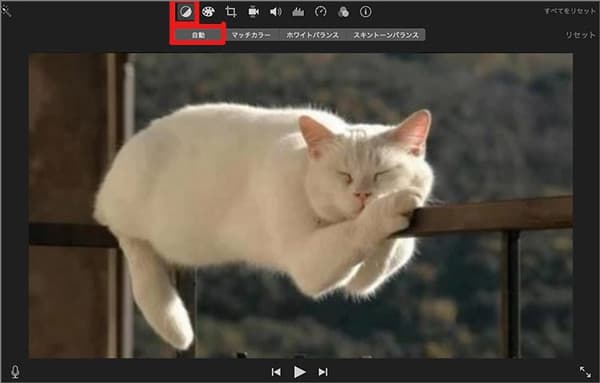
動画の白飛びを補正できる方法に関するFAQ
質問 1:色調補正の基本要素は何ですか?
答え 1:色調補正の基本要素はほぼ「明度・コントラスト」「彩度・ホワイトバランス」「色相」3つに分けられます。色調補正の基本はこれらの要素を調整することによって、動画全体の色に関わる調整をすることです。
質問 2:iPhone自体で動画の色調を補正できる?
答え 2:iPhone標準搭載の「写真」アプリを利用して、動画の明るさやコントラストを調整できます。「写真」アプリで調整したい動画を開き、画面右上の「編集」ボタンをクリックします。「調整」タブを選択します。動画の色調を調整できます。また、iOS 13以降のインストールが必要になります。
質問 3:他の動画の白飛びを補正できるフリーソフトがある?
答え 3:「VideoProc Vlogger」、「Shotcut」、「Video Pad」などのようなフリーソフトを使用して、動画の白飛びを補正できます。しかし、プロな編集ソフトと比べて機能が少ない、出力される動画の品質が低いです。
結論
本文では、動画の白飛びを補正できる方法を紹介いたします。中には、4Videosoft 動画変換 究極を超おすすめします。このソフトは動画編集できだけでなく、動画圧縮、GIF作成、MV作成、コラージュなどもできます。なんといっても、自分のニーズに応じて選択してください。
無料ダウンロード
Windows向け
![]() 安全性確認済み
安全性確認済み
無料ダウンロード
macOS向け
![]() 安全性確認済み
安全性確認済み
 コメント確認、シェアしましょう!
コメント確認、シェアしましょう! 目次
目次




